Sans aucun doute, Outlook 2010 se démarque quand ilvient à gérer plusieurs comptes de messagerie, mais il ne présente aucun moyen direct de créer un seul dossier Boîte de réception, contenant tous les e-mails de différents comptes de messagerie. Par exemple, si vous souhaitez afficher les e-mails reçus de tous les comptes de messagerie configurés, y compris Yahoo Mai, Gmail, Hotmail, etc., vous ne pouvez pas définir un seul dossier pour la réception ou la mise en miroir des e-mails reçus dans chaque compte de messagerie. Heureusement, la fonction Règles a la possibilité de configurer un dossier unique pour recevoir des e-mails de différents comptes de messagerie. Il vous permet de configurer un dossier de boîte de réception générique pour recevoir tous les e-mails dans un dossier. Ainsi, vous n'avez pas besoin de vérifier manuellement chaque compte pour les nouveaux e-mails, car tous les e-mails seront collectés dans un seul dossier. Dans cet article, nous allons créer une règle simple qui dirigera tous les e-mails reçus vers le dossier spécifié.
Lancez Outlook 2010 et dans la barre latérale gauche, sélectionnez un compte, cliquez dessus avec le bouton droit et cliquez sur Nouveau dossier. De la boîte de dialogue Créer un nouveau dossier, entrez un nom approprié et cliquez sur D'ACCORD.

Rendez-vous maintenant au Accueil onglet et cliquez Gérer les règles et les alertes de Règles bouton déroulant.

De Règles et alertes dialogue, sélectionnez un compte et cliquez sur Nouvelle règle.
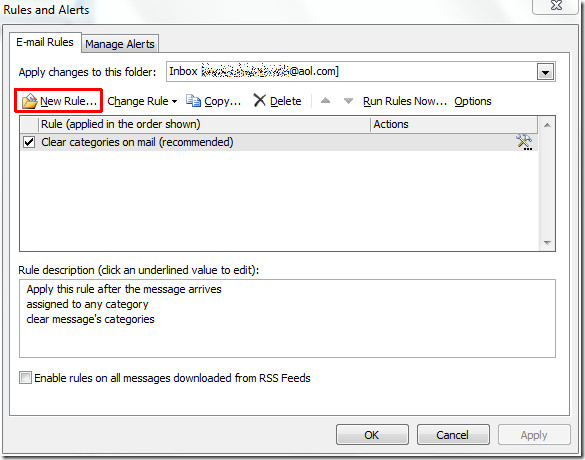
Dans Assistant de règles, nous allons commencer par créer une règle vierge, cliquez sur Appliquer la règle sur les messages que je reçois et frapper Prochain.

Dans cette étape de l'assistant, activez via le compte spécifié option. En bas de la fenêtre de dialogue, cliquez sur spécifié compte et sélectionnez le compte souhaité dans la boîte de dialogue Compte, puis cliquez sur D'ACCORD.

Vous verrez le compte spécifié en bas de la fenêtre de dialogue. Maintenant, cliquez sur Suivant pour continuer
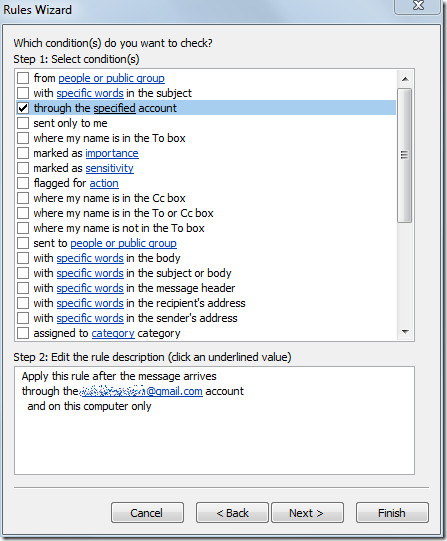
Dans cette étape, activez le déplacer vers le dossier spécifié option, maintenant cliquez sur spécifié en bas de la fenêtre et sélectionnez le dossier Boîte de réception générique récemment créé, dans la boîte de dialogue Nouvelles règles et alertes.
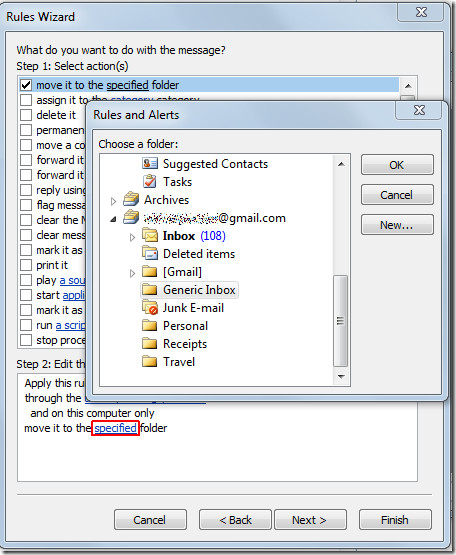
Vous verrez le nom du dossier en bas de la fenêtre. Cliquez sur Terminer pour fermer l'assistant.

Il vous ramènera à la boîte de dialogue Règles et alertes, affichant la règle nouvellement créée. Cliquez sur D'accord pour appliquer cette règle nouvellement créée.
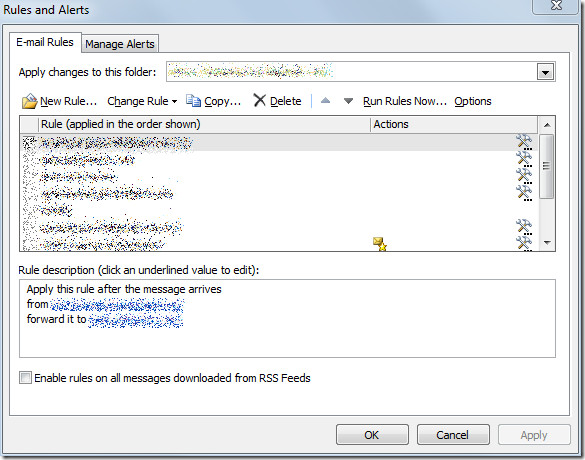
Pour associer ce dossier à d'autres comptes,répétez toute la procédure pour diriger tous les e-mails de plusieurs comptes vers le dossier Boîte de réception générique. À la réception des e-mails, vous verrez tous les e-mails dans le dossier de messagerie spécifié.
Vous pouvez également consulter les publications de la série de notifications Outlook 2010:
- Notification par courrier électronique de la personne spécifiée
- Alerte de notification sur un compte IMAP













commentaires